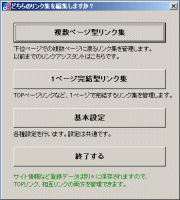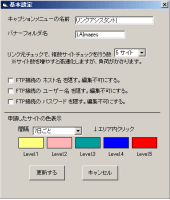使用説明書リンクアシスタントの説明書です。
起動画面、基本設定の手順と終了時のバックアップについて掲載しています。 |
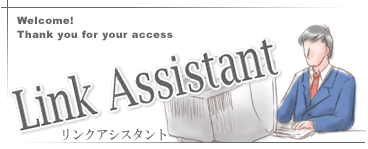 |
起動画面、基本設定、終了時 |
使用説明書
|
起動画面
複数ページ型リンク集
複数ページ型リンク集とは、当サイトリンク集のような形態です。
複数のページから構成されるリンク集で、ジャンルごとに1つのページが作成されます。
掲載サイト数が増えてきても、新しいジャンルを加えるだけで、ほぼ無限の数のサイトを掲載することができます。
また、リンク集という、リンクを掲載するだけのページとして作成できるのは、デザイン的な観点からも非常に強みがあるといえます。リンク集ページには、余計なコンテンツが無いだけにスッキリとした見せ方が柔軟に行えるようになるからです。
複数のページから構成されるリンク集で、ジャンルごとに1つのページが作成されます。
掲載サイト数が増えてきても、新しいジャンルを加えるだけで、ほぼ無限の数のサイトを掲載することができます。
また、リンク集という、リンクを掲載するだけのページとして作成できるのは、デザイン的な観点からも非常に強みがあるといえます。リンク集ページには、余計なコンテンツが無いだけにスッキリとした見せ方が柔軟に行えるようになるからです。
1ページ完結型リンク集
1ページ型リンク集は、主にTopページリンク集として使用します。
Topページリンクは、1ページしか使えないことから、掲載できるサイトの数が非常に少なくなってしまいます。無理やり詰め込むことはできますが、1ページ内のリンクの数を考えると、あまりオススメできるものではありません。
なによりも、Topページのデザインという面においてもマイナス面となります。
訪問者は、あなたのサイトのリンク集を見に来たのではなく、中身を見に来た人たちです。あなた自身も、リンク集よりも中身を見て欲しいと考えていますよね?
1ページ型リンク集を、Topページ以外(下位ページ)で使おうと考えている方は、『複数ページ型』で、ジャンルを1つだけ作成して、ご利用ください。後々、ページ分けしたいくらい掲載サイトが増えてきたとき、『1ページ型』に登録しているサイトデータを、『複数型』に移行させる手間を省くためです。
Topページリンクは、1ページしか使えないことから、掲載できるサイトの数が非常に少なくなってしまいます。無理やり詰め込むことはできますが、1ページ内のリンクの数を考えると、あまりオススメできるものではありません。
なによりも、Topページのデザインという面においてもマイナス面となります。
訪問者は、あなたのサイトのリンク集を見に来たのではなく、中身を見に来た人たちです。あなた自身も、リンク集よりも中身を見て欲しいと考えていますよね?
1ページ型リンク集を、Topページ以外(下位ページ)で使おうと考えている方は、『複数ページ型』で、ジャンルを1つだけ作成して、ご利用ください。後々、ページ分けしたいくらい掲載サイトが増えてきたとき、『1ページ型』に登録しているサイトデータを、『複数型』に移行させる手間を省くためです。
基本設定
終了する・バックアップ
リンクアシスタントを終了します。
『終了する』ボタンではなく、画面右上の × ボタンをクリックすると、バックアップの問い合わせをせずに、すぐに終了します。
『終了する』ボタンを押して終了すると、サイトデータのバックアップを行うか確認のメッセージが表示されます。バックアップファイルは、リンクアシスタントと同じフォルダの"backup"というフォルダの中に格納されていきます。
※バックアップには、画像ファイルは含まれません。
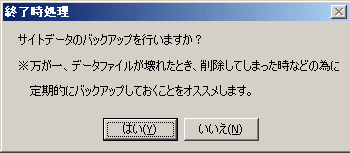
ここで、『いいえ』を選択すると、そのまま終了します。
『はい』を選択すると、バックアップに付けるファイル名を聞いてきます。

『キャンセル』をクリックすると、起動画面に戻ります。
『はい』 または 『いいえ』 をクリックすると、選択したファイル名でバックアップを作成し、リンクアシスタントを終了します。
『終了する』ボタンではなく、画面右上の × ボタンをクリックすると、バックアップの問い合わせをせずに、すぐに終了します。
『終了する』ボタンを押して終了すると、サイトデータのバックアップを行うか確認のメッセージが表示されます。バックアップファイルは、リンクアシスタントと同じフォルダの"backup"というフォルダの中に格納されていきます。
※バックアップには、画像ファイルは含まれません。
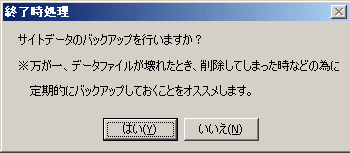
ここで、『いいえ』を選択すると、そのまま終了します。
『はい』を選択すると、バックアップに付けるファイル名を聞いてきます。

『キャンセル』をクリックすると、起動画面に戻ります。
『はい』 または 『いいえ』 をクリックすると、選択したファイル名でバックアップを作成し、リンクアシスタントを終了します。
- 2006-01-01.mdb 形式について
- 当日の年月日を基にファイル名をつけます。
同一の年月日にバックアップを行う場合、当日の古いバックアップは上書きされます。
この方法では、バックアップする度に新しいファイルとして作成されるため、最近のバックアップのほか、古いバックアップデータから当時のサイトデータを復元することができます。
デメリットとしては、バックアップを行う度にどんどんファイルが増えてくることです。
- backup_link.mdb 形式について
- 『backup_link.mdb』という決められたファイル名でバックアップファイルが作成されます。
この方法では、古いバックアップファイルは上書きされていくため、直近のバックアップしか残りません。ただ、不要にバックアップファイルが増えていくということはなくなります。
- 2つのバックアップを使い分けましょう
- 日々のバックアップには、『backup_link.mdb』を利用し、いつも以上に多くのサイトデータを登録した日など特別な日は、日付形式でバックアップを行う。という方法をオススメしています。
Copyright(C) 2005 LinkAssistant All Right Reserved.